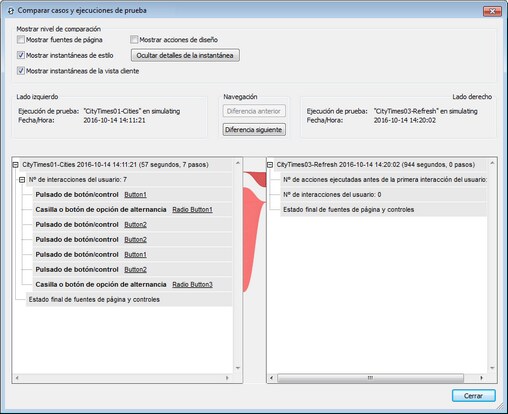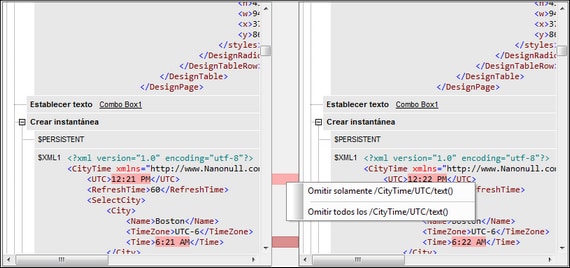Comparar ejecuciones de prueba
Puede comparar una ejecución de prueba con su caso de prueba originario para ver qué diferencias existen entre sus pasos, acciones, datos de fuente de página, estilos y vistas cliente (las coordenadas de diseño que tienen los componentes del diseño en los dispositivos). En el cuadro de diálogo Gestionar casos y ejecuciones de prueba seleccione las dos ejecuciones de prueba que desea comparar y haga clic en Comparar selección. En ese momento aparece el cuadro de diálogo "Comparar casos y ejecuciones de prueba" (imagen siguiente).
Cada ejecución de prueba aparece en un panel y se representa en forma de árbol (imagen anterior). Encima del panel aparece información sobre la ejecución de prueba. Dentro del panel mismo, la estructura en forma de árbol de la ejecución de prueba sigue la secuencia cronológica de las acciones del usuario (pasos) y de las acciones de diseño. Si durante la ejecución de prueba se tomó alguna instantánea (por ejemplo, después de una acción del usuario), los datos de la instantánea aparecen en el momento correspondiente. Cada instantánea está compuesta por (i) los datos de fuente de página, (ii) información sobre los estilos y (iii) las coordenadas de diseño que tienen los componentes del diseño en el cliente.
Estas son las acciones que puede llevar a cabo en el cuadro de diálogo "Comparar casos y ejecuciones de prueba":
•Mostrar/ocultar estos niveles de la comparación: (i) acciones de diseño, (ii) datos de fuente de página, (iii) estilos y (iv) las coordenadas de diseño que tienen los componentes del diseño en el cliente. Para mostrar/ocultar estos niveles basta con activar/desactivar las correspondientes casillas.
•Navegar por el documento con la barra de desplazamiento vertical o con los botones Diferencia anterior y Diferencia siguiente.
•Encontrar la correspondencia de un elemento en la otra ejecución de prueba. Esto se hace poniendo el cursor en la columna central en el nivel donde se encuentra dicho elemento. La correspondencia se marca con un conector de color verde entre ambos paneles; la diferencia se marca con un conector de color rojo oscuro (imagen anterior).
•Ignorar fuentes de página concretas o nodos de datos de instantánea determinados. En la columna que separa los dos paneles, haga clic con el botón derecho en un conector de diferencias y elija el comando Omitir solamente <este nodo> u Omitir todos los <nodos> en el menú contextual (imagen siguiente). Los nodos omitidos se resaltan en amarillo. Estos nodos no se tendrán en cuenta como diferencias en futuras reproducciones. Para volver a tener en cuenta las diferencias de estos nodos, desactive el comando Omitir solamente <este nodo> u Omitir todos los <nodos> en el menú contextual.
•El último elemento de ambos paneles es el estado final respectivo. Si no hay diferencias entre los estados finales, el conector que los une será de color verde. De lo contrario, será de color rojo.